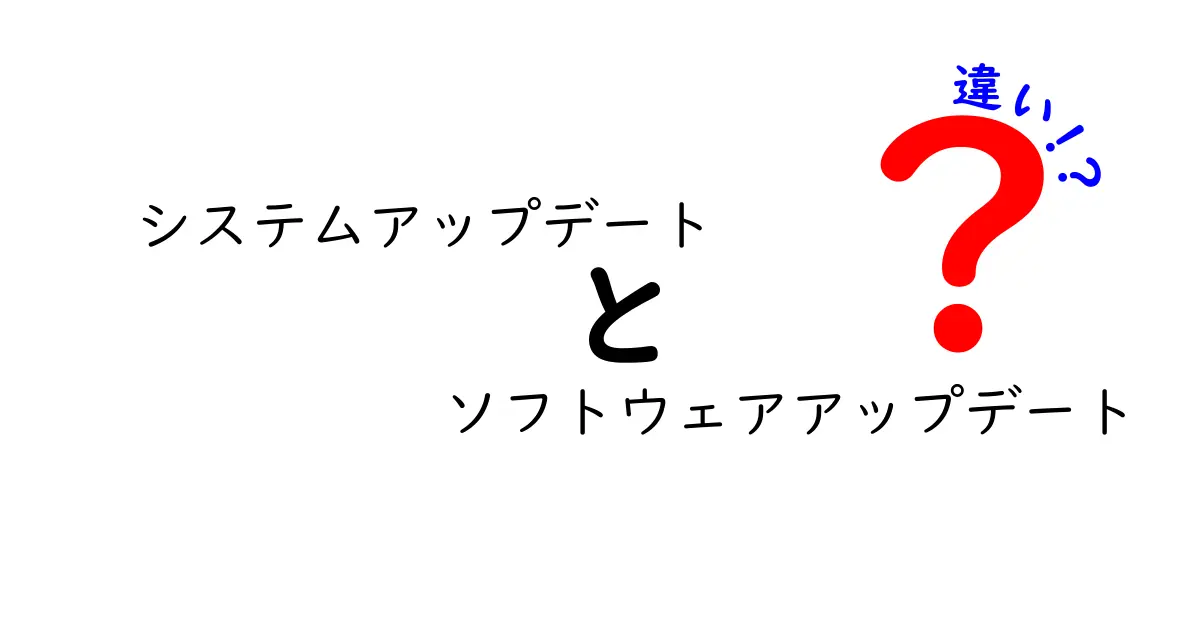

中嶋悟
名前:中嶋 悟(なかじま さとる) ニックネーム:サトルン 年齢:28歳 性別:男性 職業:会社員(IT系メーカー・マーケティング部門) 通勤場所:東京都千代田区・本社オフィス 通勤時間:片道約45分(電車+徒歩) 居住地:東京都杉並区・阿佐ヶ谷の1LDKマンション 出身地:神奈川県横浜市 身長:175cm 血液型:A型 誕生日:1997年5月12日 趣味:比較記事を書くこと、カメラ散歩、ガジェット収集、カフェ巡り、映画鑑賞(特に洋画)、料理(最近はスパイスカレー作りにハマり中) 性格:分析好き・好奇心旺盛・マイペース・几帳面だけど時々おおざっぱ・物事をとことん調べたくなるタイプ 1日(平日)のタイムスケジュール 6:30 起床。まずはコーヒーを淹れながらニュースとSNSチェック 7:00 朝食(自作のオートミールorトースト)、ブログの下書きや記事ネタ整理 8:00 出勤準備 8:30 電車で通勤(この間にポッドキャストやオーディオブックでインプット) 9:15 出社。午前は資料作成やメール返信 12:00 ランチはオフィス近くの定食屋かカフェ 13:00 午後は会議やマーケティング企画立案、データ分析 18:00 退社 19:00 帰宅途中にスーパー寄って買い物 19:30 夕食&YouTubeやNetflixでリラックスタイム 21:00 ブログ執筆や写真編集、次の記事の構成作成 23:00 読書(比較記事のネタ探しも兼ねる) 23:45 就寝準備 24:00 就寝
システムアップデートとソフトウェアアップデートの基本を押さえよう
システムアップデートとは、デバイスのOSやファームウェアなどの基盤を更新することを指します。ここでのシステムは、起動の仕組みやセキュリティ、電源管理、デバイス機能などを含みます。例として Windows や macOS ついてのOS更新、スマートフォンのOS更新が該当します。これに対してソフトウェアアップデートは、特定のアプリケーションやプログラムを対象とした修正・機能追加のことです。要するに、前者はデバイス全体の挙動を左右する大きな更新、後者は個別アプリの安定性や新機能を改善する小さめの更新という違いです。
この違いを理解すると、何をすればよいかが見えてきます。
システムアップデートはOSの重要性を考えると遅延なく適用したほうが安全です。
ただし、更新中は再起動が必要になることが多く、一時的に端末が使えなくなる時間が生まれます。ソフトウェアアップデートは、アプリの動作改善や新機能の導入が中心です。OSの更新によって動作環境が変わり、既存のアプリが一部動かなくなる場合もあるため、更新前にはアプリの互換性を確認することが大切です。
要点をまとめると、システムアップデートはOS全体を強化・修正する大規模更新、ソフトウェアアップデートは個別のアプリを対象とした小規模更新です。この区別を理解すると、いつ何を行うべきかの判断がしやすくなります。経験則として、セキュリティ修正を含む場合は優先度を高く設定し、作業前にバックアップを取ることが安心です。自動更新を設定しておくと便利ですが、自動更新の実行タイミングを再確認する癖をつけると安心です。
以下は整理用の表です。これを読めば、両更新の違いと共通点が一度に分かります。なお、OS更新は容量と時間を多く使うことがあるので、通信環境や電源の確保にも注意しましょう。
表の活用法としては、よく使うアプリが更新の対象か、全体の更新かを事前にチェックしておくと、更新時の混乱を避けられます。
実際の場面での使い分けと注意点
日常の場面では、更新の目的とリスクをしっかり把握しておくことが大切です。自分の端末がスマホ・PC・ゲーム機などどの系統かを確認し、OS更新の通知が来たらまずは通信環境と電源を整え、バックアップを取ることを基本にしましょう。OS更新は大きな変更を伴うことが多く、データ損失を避けるための準備が欠かせません。ソフトウェアアップデートは比較的手軽ですが、複数のアプリを同時に更新すると通信帯域が混雑して接続が不安定になることがあります。この点を踏まえ、作業の優先度を決定することが重要です。
具体的な使い分けのコツとしては、まずOS更新が来たら優先的に対象デバイスの電源を安定させ、バックアップを取った上で実施します。次に、重要な生産物や思い出の写真などのデータがある場合は、更新前にクラウドや外部ストレージへ同期しておくと安心です。アプリの更新は、ストレステストのような小規模な検証を経てから順次適用していくと、急なトラブルを回避できます。以下の手順は参考になります。
1) 更新通知を読む 2) 電源とネット環境を確保 3) 重要データのバックアップ 4) 互換性・影響を確認 5) 更新を実行 6) 更新後の動作確認
もし更新で不具合が起きた場合の対処法も覚えておくと安心です。まずは焦らずバックアップからの復元を試み、設定の初期化が必要かどうかを判断します。必要ならアプリの再インストールや設定の見直しを行い、問題が解決しない場合は公式サポートへ連絡します。更新後の安定性を確保するためには、一度に大きな変更を適用せず、段階的に適用するのが鉄則です。
この章の要点は、更新の種類ごとに適切な準備と手順を設定することです。システムアップデートはデバイス全体を対象とする大きな更新、ソフトウェアアップデートは個別アプリの更新である点を常に意識しましょう。日常生活の中で自動更新を使う場合でも、通知を受け取ったときに一度状況を確認する癖をつけると、トラブルを減らすことができます。
最後に、更新は防御と機能の両立です。セキュリティ修正は重要事項として優先的に適用すべきであり、更新を怠ると後から大きなリスクを招くことがあります。学生さんや家族で端末を共有している家庭では、更新のタイミングを事前に話し合い、更新中の利用ルールを決めておくとトラブルが減ります。
ねえ、アップデートってただ新機能を足すだけじゃないんだ。システムアップデートは OS の体力を高めるための大仕事で、終わったらデバイス全体の使い勝手が変わることもある。だからこそ、まずバックアップをとってから実施するのが鉄則だね。僕は夜中の静かな時間に更新を走らせる派だけど、失敗したときのことを考えて必ず復元手順を用意しておくんだ。





















